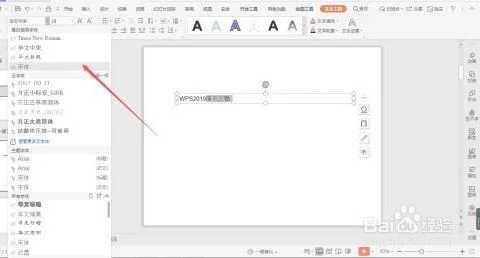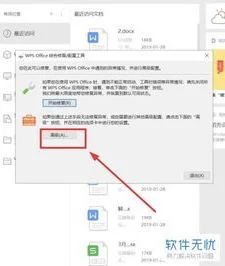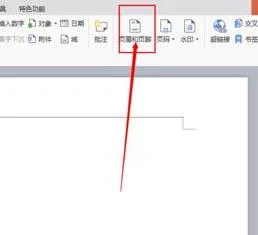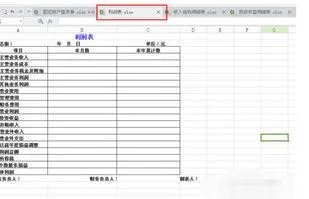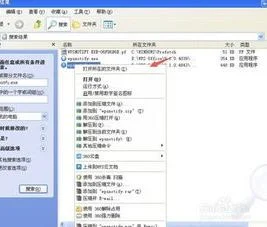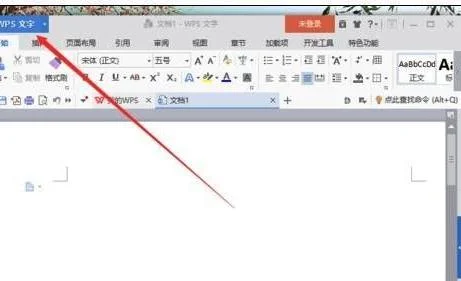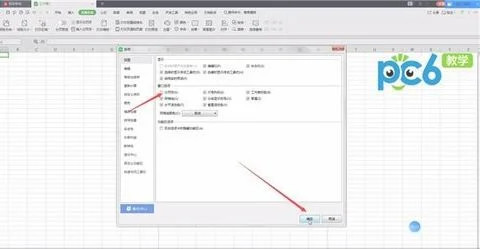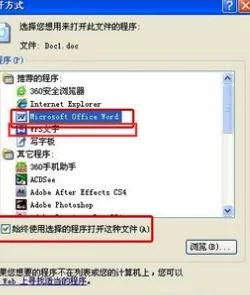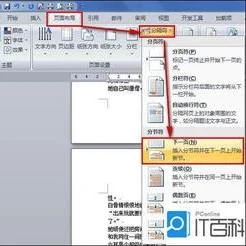1.wps 文档打印如何把网格也打印出来
不清楚你是WPS文字文档,还是WPS表格文档,两种情况我都写清楚吧!一、WPS文字文档中勾选“视图”/“网格线”复选框,文档中会显示网格线,但这个线是虚的,是打印不出来的。
如果有这个打印需求,有两种方法可以实现,一是稿纸设置、二是插入背景。稿纸有行数限制,如果不能满足可以选择第二种,向文档中插入有网格线的背景,打印时勾选“打印背景”,那么网格线就会被打印出来。
方法一:稿纸设置。如下图所示:方法二:插入背景。
如下图所示:二、WPS表格文档中打印网格线,点击“页面布局”/“页面设置”/“工作表”,勾选 打印“网格线”复选框即可。见下图:请采纳。
2.wps 文档打印如何把网格也打印出来
不清楚你是WPS文字文档,还是WPS表格文档,两种情况我都写清楚吧!
一、WPS文字文档中勾选“视图”/“网格线”复选框,文档中会显示网格线,但这个线是虚的,是打印不出来的。
如果有这个打印需求,有两种方法可以实现,一是稿纸设置、二是插入背景。稿纸有行数限制,如果不能满足可以选择第二种,向文档中插入有网格线的背景,打印时勾选“打印背景”,那么网格线就会被打印出来。
方法一:稿纸设置。如下图所示:
方法二:插入背景。如下图所示:
二、WPS表格文档中打印网格线,点击“页面布局”/“页面设置”/“工作表”,勾选 打印“网格线”复选框即可。见下图:
请采纳!
3.如何设置Word网格线能让打印出来
方法/步骤
先准备Word内容,在word中输入=rand(4,6)的一个函数,没错是在Word里面输入函数,4表示随机产生4段,6表示每段6行。后敲回车键,会自动产生4段6行的文字段落。
效果如下,假设这些文字是我们需要设置网格线的段落文字。
在稿纸设置中,设置王格格式:行线式稿纸,行数X列数选择最多的,网格颜色设置为黑色。
转换格式。单击确定后,Word会自动转换成网格格式,效果如下图所示。
按Ctrl+P打印快捷键,打印机会将网格线也打印到纸张中。
需要补充的是,如果在“视图—网格线”中勾选网格线(下图箭头处),这种网格线是不会打印到纸张上的。
7
按Ctrl+P,打印预览中将不会显示网格线。